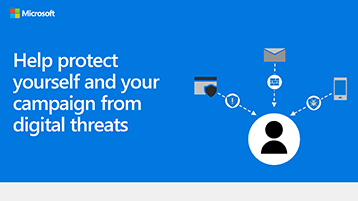Logg på og konfigurer Microsoft 365 for kampanjer
Denne artikkelen beskriver hvordan du får Microsoft 365 for kampanjer (et spesialtilbud for kampanjer og politiske partier i USA), hvordan du fullfører den grunnleggende konfigurasjonsprosessen og identifiserer de neste trinnene.
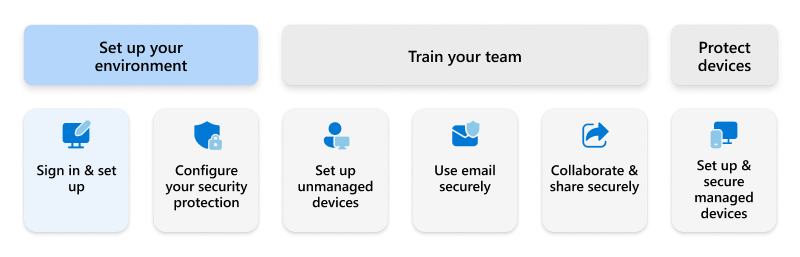
Få Microsoft 365 for kampanjer
Kampanjer og politiske partier i USA er kvalifisert for spesialpriser for Microsoft 365 Business Premium. Denne spesialprisen er for øyeblikket tilgjengelig for:
Politiske partier på nasjonalt nivå i USA, Canada og New Zealand
Nasjonale eller føderale politiske kampanjer i USA og New Zealand
Politiske partier på statsnivå i USA
Amerikanske statlige politiske kampanjer (f.eks: kampanjer som søker kontor for guvernør, delstatslovgiver eller justisminister)
Viktig
På grunn av lokale forskrifter kan vi ikke tilby Microsoft 365 for kampanjer i følgende statuser på dette tidspunktet: CO, DE, IL, OK, WI & WY. Vi oppfordrer kampanjer i disse statene til å utforske flere tilbud i Microsoft 365 for bedrifter.
Hvis kampanjen eller det politiske partiet kvalifiserer, er Microsoft 365 for Kampanjer den rimeligst tilgjengelige planen via Microsoft. Se Microsoft 365 for kampanjer.
Tips
Hvis du ikke er kvalifisert for spesialpriser, er Microsoft 365 Business Premium fortsatt den mest kostnadseffektive måten å oppnå omfattende sikkerhet for et samarbeidsmiljø. Se hvordan du får Microsoft 365 Business Premium.
Hva inkluderer Microsoft 365 for kampanjer?
Microsoft 365 for kampanjer inneholder enkle kontroller som hjelper deg og de ansatte med å samarbeide på en sikker måte:
- Beskytt brukeridentitet: Kontroller at brukerne er de som sier de er når de logger på for å sende e-post eller for å få tilgang til filer (godkjenning med flere faktorer).
- Beskytt sensitiv informasjon: Beskytt sensitiv informasjon for å overvåke informasjon som deles utenfor organisasjonen (hindring av tap av data).
- Beskytt mobile enheter: Beskytt data på mobile enheter (beskyttelsespolicy for mobilapper).
- Beskytte mot skadelig innhold: Hindre tilgang til skadelig innhold ved å skanne e-postvedlegg (Defender for Office 365).
- Beskytt passord: Angi passord til aldri å utløpe, noe som er sikrere og bidrar til å forhindre midlertidig stans (passordpolicy).
- AccountGuard Program Access: Microsoft AccountGuard er en sikkerhetstjeneste som tilbys uten ekstra kostnad for kunder i det politiske rommet. Tjenesten er utformet for å informere og hjelpe disse svært målrettede kundene med å beskytte seg mot trusler om cybersikkerhet på tvers av organisasjonens og personlige Microsoft-e-postkontoer. Vis mer informasjon på Microsoft AccountGuard.
Hva koster det, hvem trenger det, og hva er forpliktelsen?
Hvis kampanjen kvalifiserer for spesialpriser, koster Microsoft 365 for kampanjer USD 5 per bruker per måned.
For å beskytte kampanjen anbefaler vi en lisens for kandidaten, kampanjelederen, alle ledende ansatte som er en del av kampanjen eller partiet, og vanligvis alle heltidsansatte. Enkelte frivillige ansatte kan også trenge en lisens. Generelt kan du tilordne en lisens til alle i kampanjen som trenger beskyttet e-post og enheter.
Det er ingen minimumstidsforpliktelse når du registrerer deg for Microsoft 365 for kampanjer. Du kan betale månedlig for lisensene du trenger, og slutte å bruke tjenesten når som helst.
Hvordan kvalifisere for spesialpriser?
Gå til aka.ms/m365forcampaigns , og oppgi noen detaljer om organisasjonen. Detaljene du gir hjelper oss med å bekrefte at du representerer en politisk kampanje eller parti på nasjonalt nivå i USA. Det er ingen forpliktelser når du fyller ut dette skjemaet.
Når du har fullført skjemaet, tar det oss noen dager å se gjennom informasjonen din.
Når vi har bekreftet at du representerer en politisk kampanje eller part på nasjonalt nivå, mottar du en e-postinvitasjon fra Microsoft. Invitasjonen inneholder en registreringskobling som er spesifikk for organisasjonen.
Når du abonnerer på Microsoft 365 for kampanjer, er neste trinn å konfigurere alt.
Før du begynner konfigurasjonsprosessen
Kontroller at du oppfyller følgende krav før du starter konfigurasjonsprosessen:
| Kravet | Beskrivelse |
|---|---|
| Abonnement | Microsoft 365 Business Premium eller Microsoft 365 for kampanjer Hvis du vil starte en prøveversjon eller kjøpe abonnementet, kan du se følgende ressurser: |
| Tillatelser | Hvis du vil fullføre den første konfigurasjonsprosessen, må du være en global Admin. Mer informasjon om administratorroller. |
| Nettleserkrav | Microsoft Edge, Safari, Chrome eller Firefox. Mer informasjon om nettleserkrav. |
| Operativsystemer (klient) | Windows: Windows 10 eller 11 Pro macOS: En av de tre nyeste versjonene av macOS |
| Operativsystemer (servere) | Windows Server eller Linux Server (Krever en ekstra lisens, for eksempel Microsoft Defender for forretningsservere.) |
Tips
Hvis du vil ha mer detaljert informasjon om Microsoft 365, Office og systemkrav, kan du se Microsoft 365 og Office-ressurser.
Logg på Microsoft 365 for kampanjer
Hvis du registrerte deg for Microsoft 365 for kampanjer, er du angitt som Microsoft 365-administrator (også kalt global administrator). Dette gjør at du kan logge på og starte systemet.
Slik logger du på:
Finn brukernavnet og passordet vi sendte til e-postadressen du brukte da du registrerte deg for Microsoft 365 for kampanjer.
Gå til Administrasjonssenter for Microsoft 365 i nettleseren.
Skriv inn brukernavn og passord. Velg Logg på.
Finn forhåndsvisningen på kontrollen øverst til høyre på siden. Velg Forhåndsvisning slik at du kan bruke alle kontrollene som er beskrevet i Konfigurer sikkerhetsbeskyttelsen for kampanjen.
Slik logger de ansatte seg på
Brukere som har blitt lagt til i Microsoft 365 for kampanjer (eller Microsoft 365 Business Premium)-abonnementet, kan logge på ved hjelp av følgende fremgangsmåte:
Gå til https://office.com.
Logg på med brukernavnet og passordet for kontoen. Brukere har denne informasjonen i e-postmeldingen de mottar når de legges til som brukere. Hvis vedkommende ikke finner e-postmeldingen, kan du se at brukeren ikke mottok e-postinvitasjon.
Tips
Gi de ansatte en kobling til hurtigoppsettsveiledningen for medarbeidere for å få hjelp til å logge på, få Microsoft 365 Apps og lagre, kopiere og dele filer.
Tilpasse påloggingssiden med et varsel om personvern og samtykke
Bedriften eller kampanjen kan gjøre det enklere for politiet å anmelde kriminelle på nettet ved å legge til et varsel om personvern og samtykke på påloggingssiden.
Du kan tilpasse påloggingssiden med varemerkingen. Du kan også legge til tekst for å hjelpe brukerne med å logge på, eller for å påpeke juridiske krav eller begrensninger for å få tilgang til Microsoft 365-ressurser.
Tilpasse teksten på påloggingssiden
Hvis du vil oppdatere elementene som kan tilpasses på påloggingssiden, må du være global administrator. Hvis du vil ha spesifikke instruksjoner, kan du se legge til artikkel om firmaets varemerking .
Elementene du kan oppdatere er:
- Påloggingssidetekst (et enkelt sted å legge til personvern- og samtykkeerklæringen)
- Bakgrunnsbilde for påloggingsside
- Bannerlogo
- Brukernavntips
Hvis du vil ha eksempler på personvern- og samtykkevarsler, kan du se Vedlegg A i Søk og bruk av datamaskiner og henting av elektroniske bevis i kriminelle undersøkelser.
Visuell veiledning: Bidra til å beskytte deg selv og kampanjen mot digitale trusler
Bruk denne nedlastbare veiledningen for å hjelpe de ansatte med å lære om trinn for å beskytte kampanjen mot cybertrusler:
Neste målsetting
Fortsett for å konfigurere sikkerhetsbeskyttelsen.
Tilbakemeldinger
Kommer snart: Gjennom 2024 faser vi ut GitHub Issues som tilbakemeldingsmekanisme for innhold, og erstatter det med et nytt system for tilbakemeldinger. Hvis du vil ha mer informasjon, kan du se: https://aka.ms/ContentUserFeedback.
Send inn og vis tilbakemelding for